Android tunnetaan laajasta räätälöinnistäänmutta ellei sinulla ole juurtunutta laitetta, voit mukauttaa sitä vain widgetien ja erilaisten aloitusnäytön käynnistyssovellusten avulla. Laitteen juurtuminen laajentaa potentiaalia entisestään, antaa sinulle mahdollisuuden ajaa sovelluksia, jotka muuttavat käyttöjärjestelmän ydintä ja tekevät toimintoja, jotka eivät muuten ole mahdollisia sen avulla. Käynnistyslataimen lukituksen vapauttaminen ja mukautetun palautuksen vilkkuminen vie sinut koko seuraavalle tasolle, jolloin voit asentaa mukautettuja modifikaatioita ja jopa kokonaisia ROM-levyjä, jotka voivat muuttaa käyttökokemusta huomattavasti. Vilkkuvilla räätälöityillä modifikaateilla tai ROM-levyillä kuitenkin luovut puhtaan vanilja-Androidin vakaudesta, yksinkertaisuudesta ja luotettavuudesta. Eikö olisi hienoa, jos vain juurtuminen mahdollistaisi niiden ominaisuuksien hankkimisen, jotka ovat muuten saatavilla vain modifikaatioiden ja mukautettujen ROM-levyjen kautta? Xposed kehys on uraauurtava kehitys, jonka avulla voit tehdäjuuri se. Asennus ja määrittäminen on helppoa, ja jo käytettävissä on runsaasti moduuleja, jotka tuovat laitteeseesi toimintoja, jotka muuten vaativat mukautetun ROM-levyn tai modin vilkkumisen palautuksesta. Lue lisätietoja tästä hämmästyttävästä kehyksestä, asennus- ja käyttöohjeineen.

Tuonut meille XDA Tunnustettu kehittäjä rovo89, Xposed-kehys käyttää juuriyhteyttä suoraanpäästä Android-resursseihin ja käyttää niitä erilaisten moduulien suorittamiseen laitteella, jotka tuovat uusia ominaisuuksia käyttöjärjestelmään. Mahdollisuudet tässä ovat käytännöllisesti katsoen rajattomat, ja monet kehittäjät ovat jo alkaneet siirtyä siihen toimittamaan modifikaatioita. Joten, miten saat kehyksen laitteellesi? Se on yhtä helppoa kuin sovelluksen asentaminen ja muutaman painikkeen napauttaminen. Joten mennään oikein siihen.
Ennen kuin aloitat
Vastuuvapauslauseke: Seuraa tätä opasta omalla vastuullasi. AddictiveTips ei ole vastuussa, jos laitteesi vaurioituu tai murtuu prosessin aikana.
Ollaksesi turvallisella puolella, ota täydellinen varmuuskopio palautuksestasi ennen jatkamista. Jos sinulla ei ole mukautettua palautusta, varmista silti varmuuskopio kaikista tärkeistä asioista, joita voit.
Varmista myös, että käytössäsi on Android 4.0 Ice Cream Sandwich tai uudempi, muuten Xposed ei toimi. Viimeinkin, kuten aiemmin mainitsimme, laitteesi täytyy olla juurtunut, jotta Xposed toimii. Löydät useiden laitteiden juurtumisohjeet Android-juuristusoppaasta. Jos olemme unohtaneet laitteesi, sinun pitäisi pystyä löytämään juurtumisohjeet XDA: sta tai nopean Google-haun avulla.
Xposed Framework -sovelluksen asentaminen
Lataa uusin Xposed Framework -asennusohjelma ja lataa ladattu APK laitteellesi asentaaksesi se. Kun olet asentanut, käynnistä Xposed Installer -sovellus sovelluslaatikostasi.
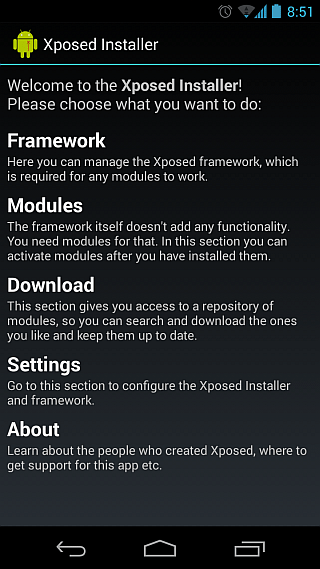
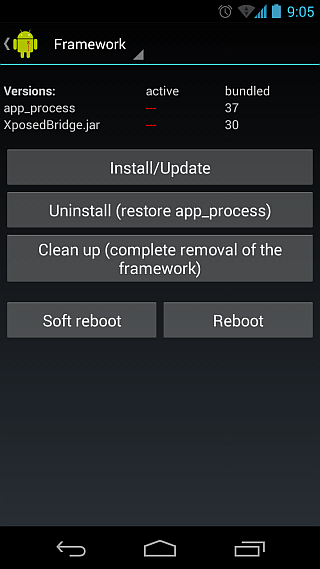
Siirry Frameworkiin ja napauta Asenna / päivitäpainiketta. Älä huolestu, jos sovellus näyttää juuttuneelta tähän; anna sille vain aikaa ja se näyttää lopulta Superuser-pyynnön, jonka sinun tulee varmasti hyväksyä.
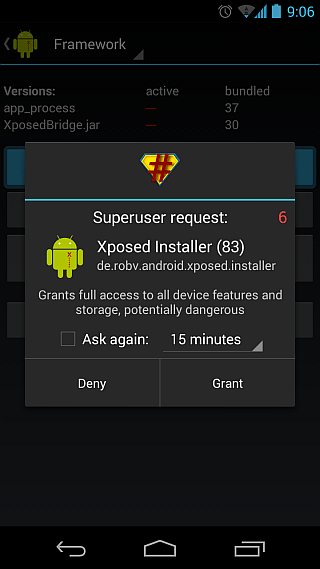
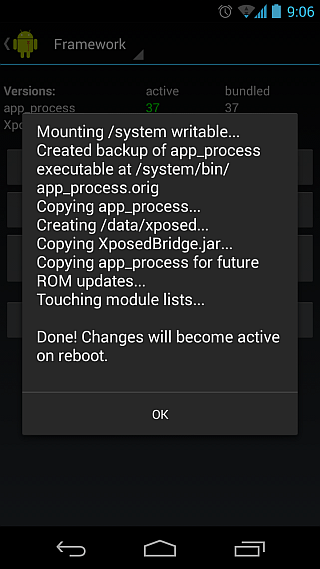
Sitten kehys asentuu itsestään, jakysyy, kun asennus on valmis. Sinun on nyt käynnistettävä laite uudelleen, ennen kuin voit alkaa käyttää kehystä, joten napauta Käynnistä-painiketta. Siinä pitäisi olla - kun laite käynnistyy uudelleen, Xposed-kehys asennetaan kokonaan ja olet valmis asentamaan sen moduulit aloittaaksesi laitteen mukauttamisen.
Nyt Xposed-kehys itsessään ei tuo mitään uuttalaitteesi toiminnallisuus, jota voit käyttää suoraan; Koska se on kehys, se luo perustan moduuleilleen, ja ne moduulit tuovat todella uusia ominaisuuksia laitteeseesi. Katsotaanpa, kuinka Xposed-moduulit voidaan löytää ja asentaa, mikä on myös yhtä helppoa kuin itse kehyksen asentaminen.
Xposed Framework -moduulin asentaminen
Xposed-moduulit ovat vain APK-tiedostoja, jotka voivat ollaasennettu kuten kaikki muut APK-tiedostot. Xposed-asennussovelluksessa on Lataukset-osio, joka sisältää paljon moduuleja, mutta löydät myös muita moduuleja APK-muodossa XDA: lta ja muilta verkkosivustoilta. Jos haluat asentaa jonkin Xposed Installer -sovelluksessa saatavilla olevista moduuleista, avaa sovellus ja siirry Lataa-osioon. Näet pitkän luettelon käytettävissä olevista moduuleista, jokaisella on kuvaus siitä, mitä se tekee. Valitse asennettava moduuli napauttamalla sitä, niin saat lisätietoja siitä. Olemme valinneet täältä Advanced Power Menu -moduulin, joka lisää edistyneempiä vaihtoehtoja virtavalikkoon, jonka saat kun virtapainiketta painetaan pitkään.
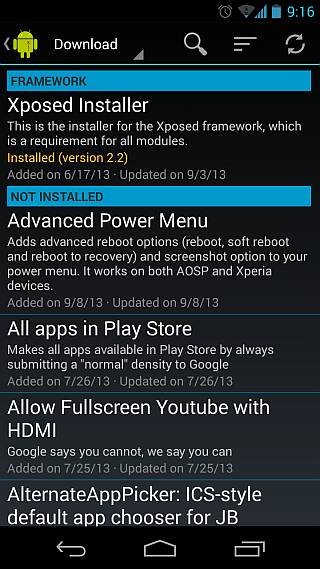
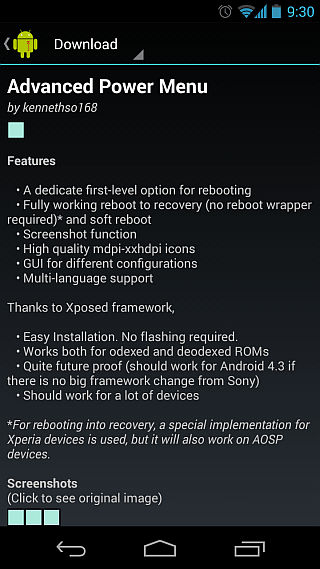
Vieritä alasivua tietosivulle ja näet aLataa-painike. Napauta sitä, ja se alkaa ladata. Kun se on ladattu, saat samanlaisen asennuskehotteen, joka saat ladattaessa sovellusta sen APK: sta. Asenna se.
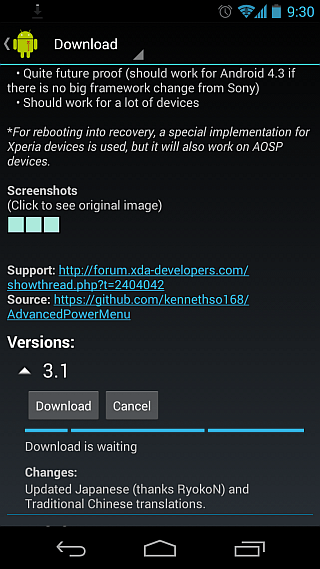
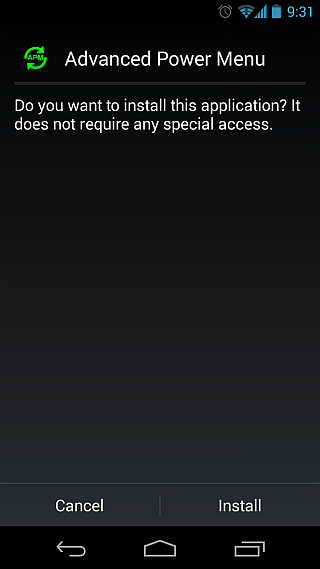
Siinä kaikki - moduuli on asennettu. Jos haluat asentaa moduulin suoraan APK: sta, lataa se vain kuten muutkin APK: t, ja se myös asennetaan.
Xposed-kehysmoduulin käyttöönotto ja käyttö
Itse asennus ei mahdollista moduulia; seantaa sen vain Xposed: n saataville. Asennatko moduulin Xposed Installer -sovelluksesta vai lataatko sen APK: n suoraan, näyttöön tulee ilmoitus, jossa kehotetaan tekemään, että moduuli ei ole aktiivinen. Napauta tätä ilmoitusta, niin sinut viedään Xposed Installer -sovelluksen Moduulit-osioon. (Voit myös mennä sinne suoraan avaamalla Xposed Installer -sovelluksen ja napauttamalla Moduulit.) Täällä voit ottaa käyttöön tai poistaa käytöstä minkä tahansa saatavissa olevan moduulin käyttämällä niiden vieressä olevaa valintaruutua.
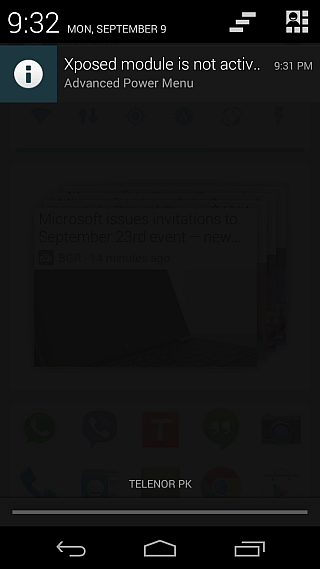
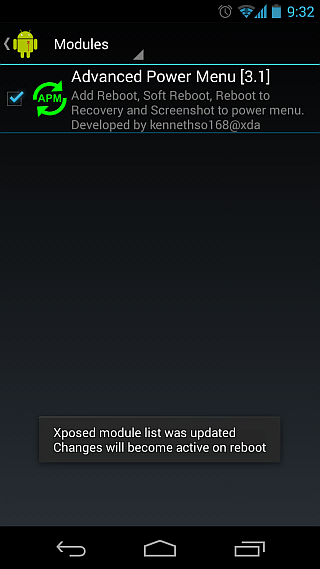
Napauttamalla minkä tahansa moduulin merkintää täällä, pääset siihenkokoonpanosivu, jossa voit pelata sen asetuksilla mukauttaaksesi sitä haluamallasi tavalla. Moduulit saattavat edellyttää, että käynnistät laitteen uudelleen, jotta muutokset tulevat voimaan. Jos näin on, tee se sen jälkeen, kun se on otettu käyttöön. Kun moduuli on asennettu, otettu käyttöön ja määritetty, voit alkaa käyttää sen ominaisuuksia. Esimerkissämme moduuli muutti Galaxy Nexus -varastossa olevan Android 4.3 Jelly Bean ROM -valikkomme virranvalikon alla olevaan, lisäämällä Reboot- ja Screenshot-asetukset. Tämän moduulin lisäämä Uudelleenkäynnistys-valikko mahdollistaa lisäksi uudelleenkäynnistyksen palautumiseen ja pehmeän uudelleenkäynnistyksen normaalin lisäksi.
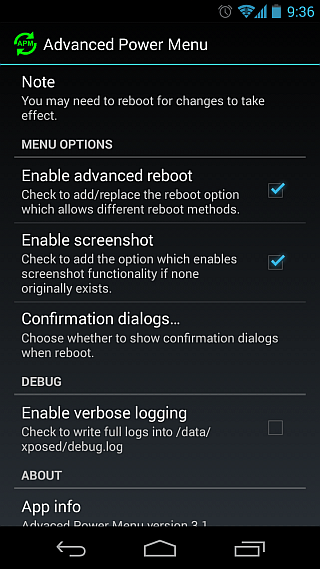
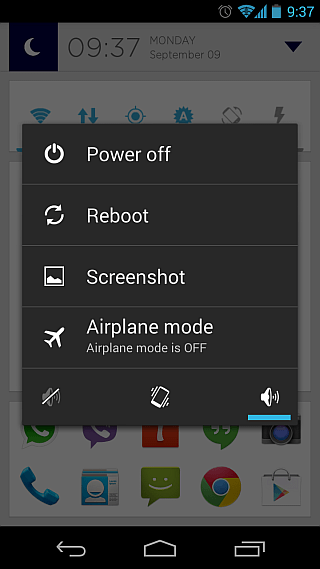
Tapa, jolla Xposed toimii, ja sen mahdollisuudetavaa, tekee siitä todella vallankumouksellisen kehityksen Android-räätälöinnin maailmassa. Oikealla moduulivalinnalla sinulla voi olla melkein kaikki laitteen suosittujen mukautettujen ROM-levyjen pääominaisuudet, kaikki samalla kun olet edelleen osake-ROM-levyllä ja sinun ei tarvitse vilkkua tiedostoja palautuksesta.
Lisätietoja kehyksestä, oleskelupysy ajan tasalla kehityksestä ja haet apua kaikissa asioissa (jotka liittyvät itse kehykseen eikä liity mihinkään tiettyyn moduuliin), siirry XDA: n kehitysketjuun seuraavan linkin kautta.
Xposed-kehys XDA-kehittäjille













Kommentit